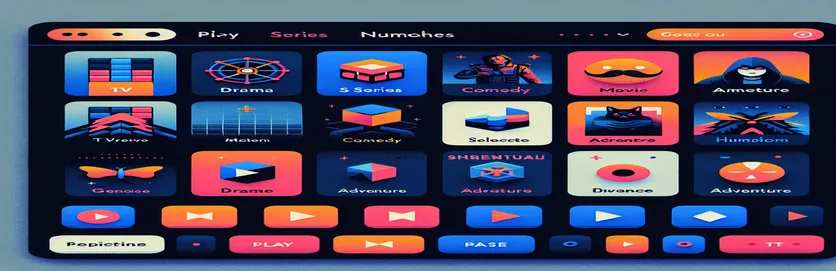Construire une interface graphique Tkinter captivante : un défi inspiré de Netflix
Avez-vous déjà imaginé reproduire le design élégant de la page d'accueil de Netflix ? Il s’agit d’un défi intimidant mais passionnant pour les développeurs, en particulier pour ceux qui découvrent la bibliothèque Tkinter de Python. 🎥 Que vous cherchiez à apprendre ou à impressionner, créer un curseur d'image pour imiter l'interface de Netflix peut affiner vos compétences et faire ressortir votre projet.
Lorsque je me suis lancé pour la première fois dans le développement d’interfaces graphiques Python, j’ai été submergé par la complexité des interfaces utilisateur. L'idée d'ajouter des éléments interactifs comme un diaporama semblait intimidante. Mais avec de la persévérance et une approche étape par étape, j’ai réalisé que c’était réalisable même pour les débutants.
Dans cet article, nous passerons en revue le processus de conception d’une interface utilisateur inspirée de Netflix. Nous nous concentrerons spécifiquement sur la création d'un curseur d'image fonctionnel pour la page d'accueil, en utilisant Tkinter et Pillow (PIL) pour la gestion des images. Le voyage s’annonce éducatif et enrichissant.
Imaginez ceci : une interface finie où les images glissent sans effort, imitant l'expérience du défilement des affiches de films sur Netflix. À la fin, vous serez en mesure de donner vie à cette vision, en ajoutant à la fois style et fonctionnalité à votre projet. Commençons ! 🚀
| Commande | Exemple d'utilisation |
|---|---|
| Image.open() | Cette commande de la bibliothèque PIL ouvre un fichier image pour un traitement ultérieur, tel que le redimensionnement ou la conversion vers un format compatible Tkinter. |
| Image.resize() | Redimensionne l'image à des dimensions spécifiques, ce qui est essentiel pour ajuster les images dans les limites de la zone du curseur dans l'interface graphique. |
| ImageTk.PhotoImage() | Convertit une image PIL dans un format que Tkinter peut afficher, permettant des mises à jour dynamiques des images dans l'application. |
| config() | Utilisé pour mettre à jour dynamiquement les attributs du widget, par exemple en modifiant l'image d'une étiquette pour créer l'effet de curseur sans recréer le widget. |
| pack(side="left" or "right") | Spécifie l'alignement des widgets, comme le placement de boutons de chaque côté du curseur, garantissant des contrôles de navigation intuitifs. |
| command | Un paramètre utilisé dans les boutons Tkinter pour lier une fonction spécifique à une pression sur un bouton, comme la navigation vers l'image suivante ou précédente dans le curseur. |
| Label | Affiche du texte ou des images non interactives dans l'interface graphique. Il est utilisé ici comme conteneur principal pour afficher les images du curseur. |
| % operator in indexing | Assure une navigation cyclique dans la liste d'images en encapsulant l'index lorsqu'il sort de la plage (par exemple, de la dernière image à la première). |
| bind() | Peut attacher des fonctions aux événements utilisateur, tels que les clics de souris ou la saisie au clavier. Bien qu'il ne soit pas utilisé explicitement, il constitue une alternative utile pour les interactions avancées. |
| lambda | Crée des fonctions légères et anonymes en ligne. Utilisé ici pour transmettre des arguments comme delta directement aux commandes de bouton. |
Comprendre le diaporama Tkinter inspiré de Netflix
Le premier script crée un curseur d'image de base de style Netflix à l'aide de la bibliothèque Tkinter de Python. Ce script commence par initialiser la fenêtre principale de l'application, en définissant une taille et une couleur d'arrière-plan spécifiques pour correspondre à l'esthétique de Netflix. Le Image.ouvrir et ImageTk.PhotoImage les commandes sont cruciales ici ; ils nous permettent de charger et d'afficher des images de manière dynamique. En redimensionnant les images avec Image.resize, ils s'intègrent parfaitement dans le curseur, garantissant que les visuels sont nets et proportionnés. Cette configuration crée une interface de curseur fonctionnelle et visuellement attrayante pour votre projet. 🎥
Le script introduit des boutons de navigation pour la fonctionnalité de diaporama. Ces boutons utilisent le commande paramètre pour appeler des fonctions qui modifient l’image actuellement affichée. Le configuration La méthode est essentielle car elle met à jour l’étiquette de l’image sans la recréer, ce qui rend les transitions fluides et efficaces. Une utilisation créative de l'opérateur de module (%) permet un défilement infini en revenant à la première image après la dernière, imitant l'expérience Netflix. Cette technique est simple mais efficace, en particulier pour les développeurs débutants.
Dans le deuxième script, la conception est améliorée grâce à une approche de programmation orientée objet (POO). Ici, une classe encapsule toutes les fonctionnalités du curseur d'image, rendant le code plus modulaire et réutilisable. Par exemple, les fonctions permettant d'afficher l'image suivante ou précédente sont des méthodes de la classe, qui maintiennent la logique organisée. Cette structure modulaire est particulièrement utile si vous souhaitez développer le projet ultérieurement, par exemple en ajoutant des fonctionnalités plus interactives telles que des détails en un clic ou des options de lecture automatique. 🚀
Les deux scripts mettent en évidence les concepts essentiels de la programmation Python tout en offrant une interface utilisateur fonctionnelle et attrayante. Utiliser des widgets Tkinter comme Étiquette, Bouton, et la gestion des événements démontre comment même des outils simples peuvent créer des interfaces utilisateur attrayantes. Au-delà de l'apprentissage de la programmation, pensez à la joie de montrer votre clone de Netflix à vos amis, mettant ainsi en valeur votre créativité et vos compétences en codage. Ce projet aiguise non seulement votre expertise technique, mais favorise également une appréciation du design et de l'expérience utilisateur. À la fin, vous aurez un projet dont vous pourrez être fier et une compréhension plus approfondie des capacités de l’interface graphique de Python. 🌟
Créer un diaporama d'images de style Netflix avec Tkinter
Ce script se concentre sur la création d'un curseur d'image dynamique en Python à l'aide de la bibliothèque Tkinter et de PIL pour la gestion des images. Il est conçu pour une interface utilisateur inspirée de Netflix.
import tkinter as tkfrom PIL import Image, ImageTk# Initialize the main application windowroot = tk.Tk()root.title("Netflix Image Slider")root.geometry("1100x900")root.configure(bg="black")# Define images for the sliderimages = ["image1.jpg", "image2.jpg", "image3.jpg"]image_index = 0# Load images dynamicallydef load_image(index):img = Image.open(images[index])img = img.resize((800, 400))return ImageTk.PhotoImage(img)# Update image in the labeldef update_image(delta):global image_indeximage_index = (image_index + delta) % len(images)slider_label.config(image=photo_images[image_index])# Preload all imagesphoto_images = [load_image(i) for i in range(len(images))]# Slider Labelslider_label = tk.Label(root, image=photo_images[image_index], bg="black")slider_label.pack(pady=50)# Buttons for navigationprev_button = tk.Button(root, text="Prev", command=lambda: update_image(-1), bg="red", fg="white")prev_button.pack(side="left", padx=10)next_button = tk.Button(root, text="Next", command=lambda: update_image(1), bg="red", fg="white")next_button.pack(side="right", padx=10)# Start the Tkinter event looproot.mainloop()
Création d'un curseur inspiré de Netflix à l'aide de la POO
Cette version implémente le curseur de style Netflix en utilisant une programmation orientée objet pour une meilleure modularité et réutilisabilité dans Python Tkinter.
import tkinter as tkfrom PIL import Image, ImageTkclass NetflixSlider:def __init__(self, root, images):self.root = rootself.images = imagesself.image_index = 0# Load imagesself.photo_images = [self.load_image(i) for i in range(len(self.images))]# Display imageself.slider_label = tk.Label(root, image=self.photo_images[self.image_index], bg="black")self.slider_label.pack(pady=50)# Navigation buttonsprev_button = tk.Button(root, text="Prev", command=self.show_prev, bg="red", fg="white")prev_button.pack(side="left", padx=10)next_button = tk.Button(root, text="Next", command=self.show_next, bg="red", fg="white")next_button.pack(side="right", padx=10)def load_image(self, index):img = Image.open(self.images[index])img = img.resize((800, 400))return ImageTk.PhotoImage(img)def show_next(self):self.image_index = (self.image_index + 1) % len(self.images)self.slider_label.config(image=self.photo_images[self.image_index])def show_prev(self):self.image_index = (self.image_index - 1) % len(self.images)self.slider_label.config(image=self.photo_images[self.image_index])# Initialize the applicationif __name__ == "__main__":root = tk.Tk()root.title("Netflix Slider OOP")root.geometry("1100x900")root.configure(bg="black")images = ["image1.jpg", "image2.jpg", "image3.jpg"]app = NetflixSlider(root, images)root.mainloop()
Explorer les techniques avancées pour les curseurs Tkinter
Un aspect non abordé précédemment est l'implémentation de la fonctionnalité autoplay dans un curseur d'image Tkinter. L'ajout de la lecture automatique imite la véritable interface Netflix, où les images transitent automatiquement après un intervalle défini. Ceci peut être réalisé en utilisant le après() méthode dans Tkinter, qui planifie un appel de fonction après un délai spécifique. En combinant cela avec la logique de cycle d’image, vous pouvez créer une expérience de diaporama dynamique et mains libres. L'intégration de la lecture automatique ajoute non seulement de la commodité, mais améliore également l'esthétique de l'application. 🎥
Une autre amélioration à considérer consiste à rendre le curseur d’image réactif. Cela implique d'ajuster dynamiquement la taille et la position des éléments en fonction de la taille de la fenêtre. Vous pouvez y parvenir en liant le configurer événement de la fenêtre racine à une fonction personnalisée qui recalcule les dimensions et les positions du widget. La conception réactive garantit que le curseur s'affichera parfaitement sur des écrans de différentes tailles, ce qui est crucial pour les applications modernes.
Enfin, l'intégration de l'interactivité de l'utilisateur, comme la pause ou le redémarrage du curseur, peut offrir une expérience plus attrayante. Cela peut être fait en ajoutant des boutons qui activent ou désactivent la lecture automatique ou même en intégrant des commandes au clavier à l'aide du lier méthode. Par exemple, vous pouvez lier les touches fléchées pour naviguer manuellement dans les images. Ces ajouts rendent l'application plus conviviale et polyvalente, offrant une expérience d'interface utilisateur Netflix plus réaliste. 🚀
Questions courantes sur les curseurs Tkinter
- Comment puis-je créer une fonctionnalité de lecture automatique pour le curseur ?
- Utilisez le after() méthode pour planifier les mises à jour des images à intervalles réguliers. Cela crée un effet de lecture automatique transparent.
- Le curseur d’image peut-il être rendu réactif ?
- Oui, en liant le configure événement pour redimensionner et repositionner dynamiquement les widgets en fonction des dimensions de la fenêtre.
- Comment mettre en pause ou arrêter la lecture automatique ?
- Vous pouvez arrêter la lecture automatique en utilisant le after_cancel() méthode, liée à un bouton ou à une interaction utilisateur.
- Quelle est la meilleure façon de précharger des images pour des transitions fluides ?
- Précharger les images à l'aide du ImageTk.PhotoImage() commande et stockez-les dans une liste pour éviter les retards lors des transitions.
- Comment puis-je ajouter des commandes clavier au curseur ?
- Utilisez le bind() méthode pour attacher les touches fléchées aux fonctions qui mettent à jour l’index de l’image.
Créer une expérience d'interface utilisateur transparente
Construire un curseur d'image inspiré de Netflix est un projet enrichissant qui approfondit votre compréhension de la conception de l'interface graphique et des mises en page dynamiques. Avec Tkinter et PIL, les développeurs peuvent explorer des outils passionnants pour améliorer leurs compétences Python et créer des applications visuellement attrayantes.
Au-delà des aspects techniques, mener à bien un tel projet apporte un sentiment d’accomplissement et inspire la créativité. C'est plus qu'une tâche : c'est une opportunité d'améliorer votre parcours de développement tout en créant quelque chose à la fois fonctionnel et amusant. 🌟
Ressources et références pour le diaporama Tkinter
- Cet article faisait référence à la documentation officielle de Tkinter pour plus de détails sur Widgets et méthodes Tkinter .
- Pour le traitement et l'intégration des images, des informations ont été tirées de Documentation de la bibliothèque Pillow (PIL) .
- Les exemples et les meilleures pratiques pour la conception d'interface utilisateur réactive en Python ont été adaptés d'articles sur Real Python : créer des interfaces graphiques avec Tkinter .